意外关闭或计算机死机后,您可能丢失了重要的 word 文档。不要惊慌!趣百科小编新一为您准备了详细教程,一步步指导您轻松恢复未保存的文档。无论您是 windows 还是 mac 用户,我们都会提供最有效的解决方案。快来看看这篇实用指南,找回您的宝贵工作成果吧!
打开我的电脑找到【C:UsersAdministratorAppData】路径下的Microsoft文件夹(Microsoft存放路径)
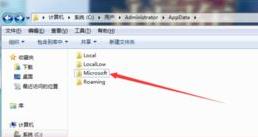
找到完成,点击打开【Microsoft】文件夹,找到其下的ASD类型的文件
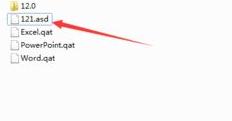
这个就是电脑关机前未保存的文档文件,右键重命名改为word或者excel类型的后缀名文档即可。

ASD系统默认的是隐藏起来的如果我们电脑Microsoft文件夹下没有asd文件的话,多半是我们的电脑隐藏了文件导致的。
在电脑磁盘列表界面,点击上方工具栏里的【工具】选项,点击菜单列表中的【文件夹选项】
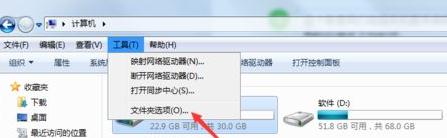
在弹出的【文件夹选项】对话框上方菜单中,选择【查看】选项。
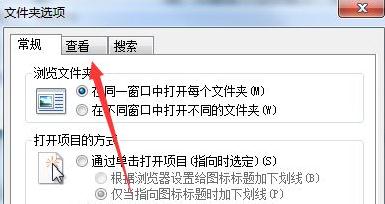
在查看选项下方的 高级设置里将显示隐藏文件和文件夹选项给勾选上,点击保存即可。
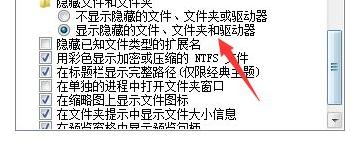
以上就是word恢复未保存文档的操作方法的详细内容,更多请关注小编网其它相关文章!

